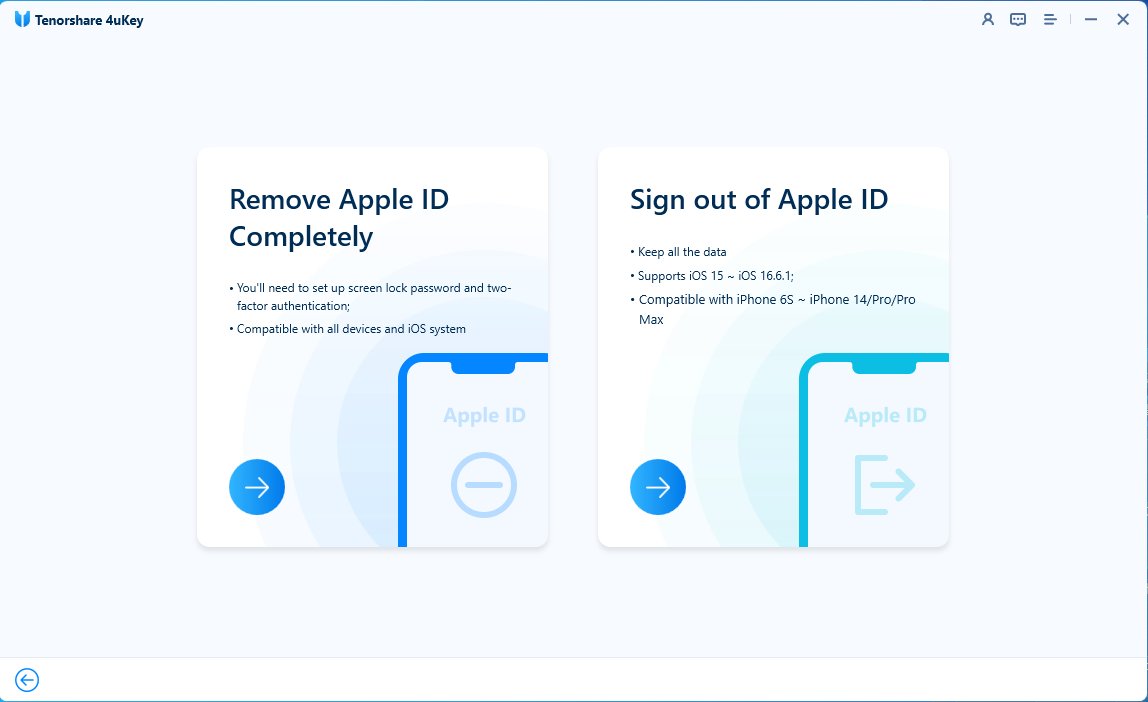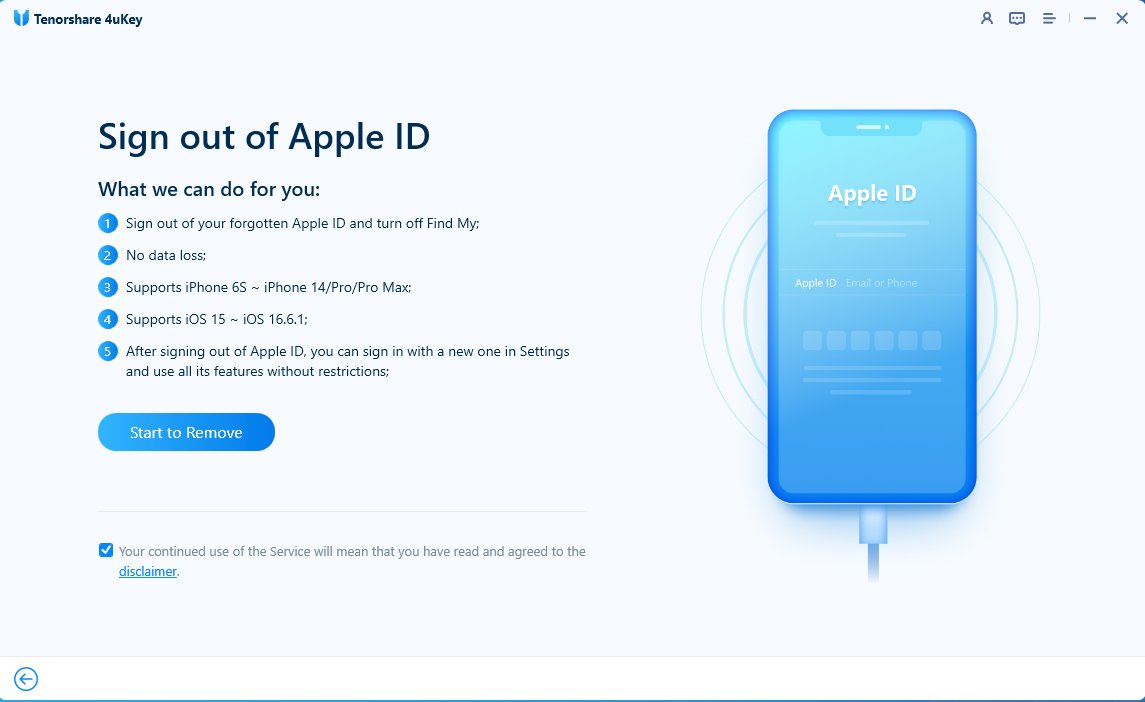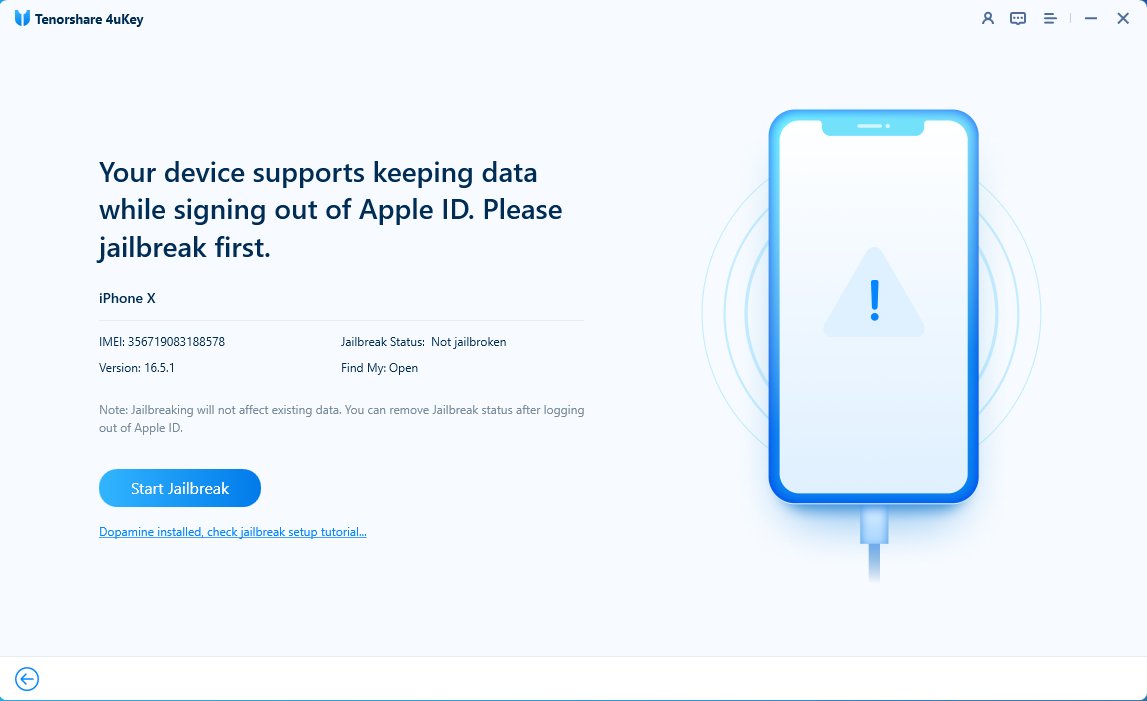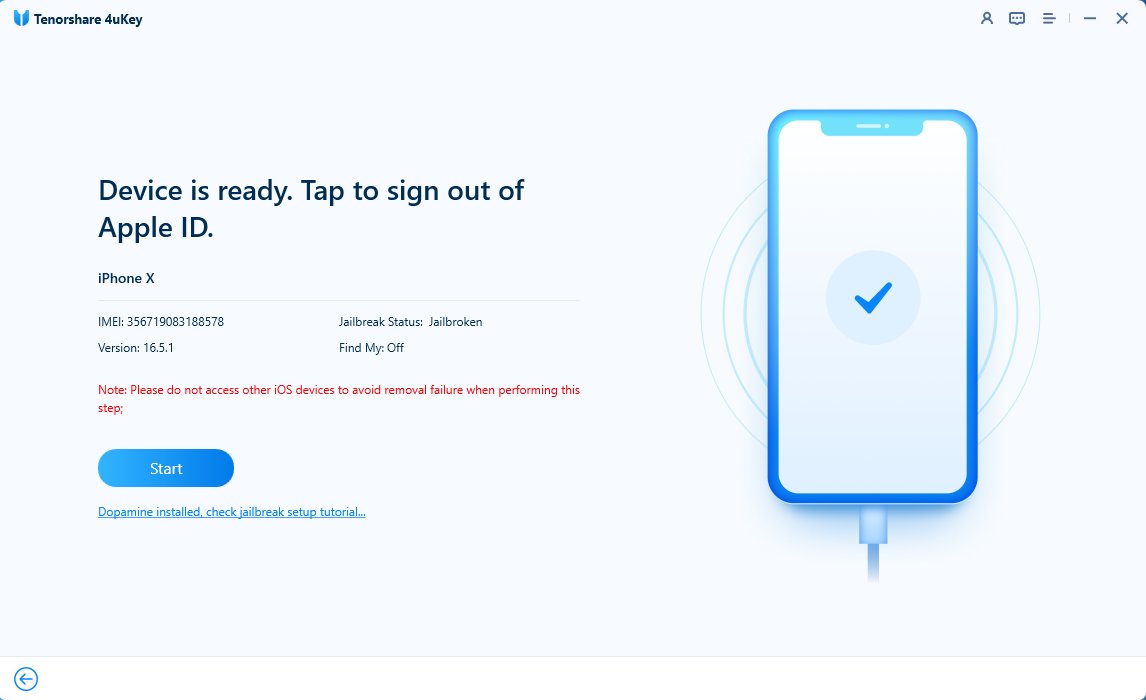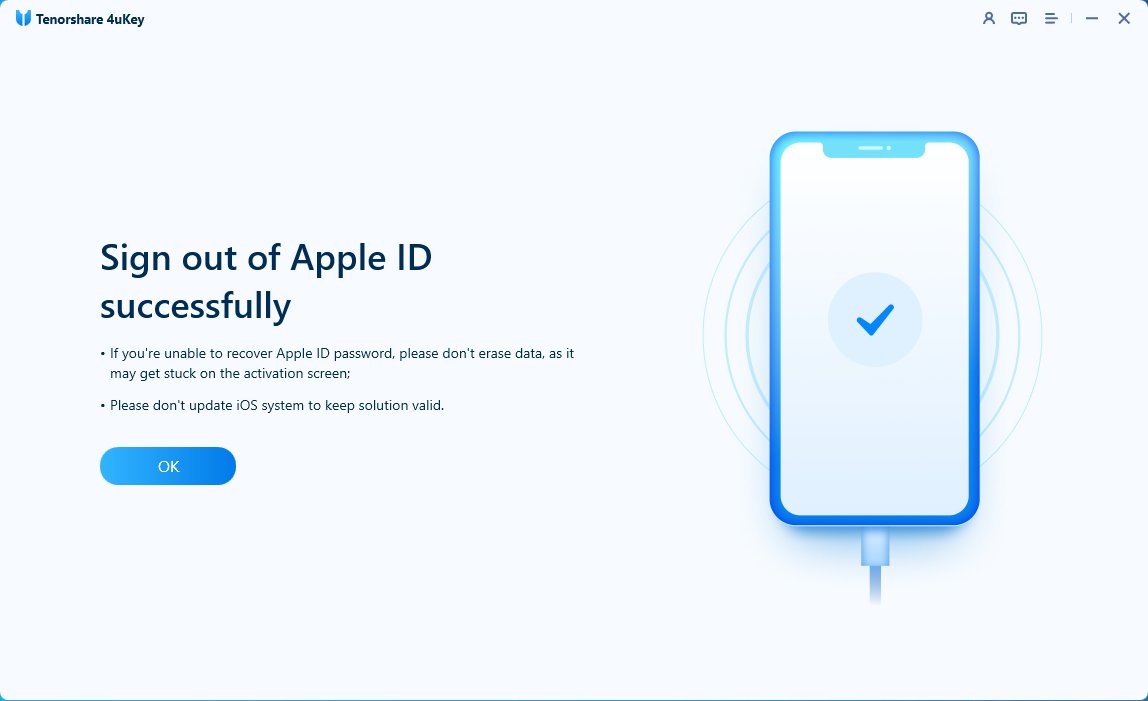[2024] iCloud Sınırlamalar Yüzünden Çıkış Yapılamıyor Nasıl Çözülür
Anna Sherry tarafından 2024-09-11 tarihinde güncellendi/ iPhone Tips için
Apple cihaz kullanıcıları, bazen iCloud hesabından çıkış yapmaya çalışırken "iCloud sınırlamalar yüzünden çıkış yapılamıyor" hatasıyla karşılaşabilirler. Bu makalede, bu hatanın nedenlerini ve nasıl düzeltilebileceğini ayrıntılı olarak ele alacağız. Ayrıca şifre olmadan ve veri kaybı riski olmadan iCloud'dan çıkış yapmak veya Apple kimliğinizi değiştirmek için bir çözüm de sunuldu.
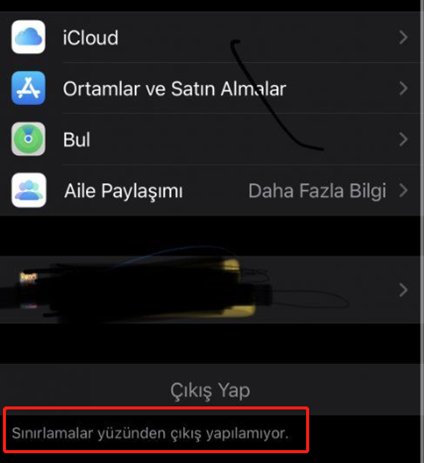
- Bölüm 1. iCloud Sınırlamalar Yüzünden Çıkış Yapılamıyor Ne Demek?
- Bölüm 2. iCloud Sınırlamalar Yüzünden Çıkış Yapılamıyor Nasıl Düzeltilir?
- Bölüm 3. iCloud Hesabından Çıkış Yaparken Dikkat Edilmesi Gerekenler
- Bölüm 4. iCloud Çıkış Yapma Nasıl? [Şifreyle veya Şifre Olmadan]
Bölüm 1. iCloud Sınırlamalar Yüzünden Çıkış Yapılamıyor Ne Demek?
"iCloud sınırlamalar yüzünden çıkış yapılamıyor" ifadesi, cihazınızdaki iCloud hesabından çıkış yapmaya çalıştığınızda karşılaştığınız bir hata mesajıdır. Bu durum, iCloud hesabınızın çıkış yapmasına engel olan bazı sınırlamaların veya kısıtlamaların olduğunu gösterir. Bu sınırlamaların nedenleri şunlar olabilir:
- Güvenlik Kısıtlamaları: Apple, hesabınızda olağan dışı etkinlikler tespit ederse, güvenliğinizi sağlamak için hesabınızı kısıtlayabilir.
- MDM (Mobil Cihaz Yönetimi): Cihazınız, bir iş veya okul tarafından yönetiliyorsa, bu yönetim profili iCloud’dan çıkış yapmanızı engelleyebilir.
- Aktif Hizmetler: ihazınızda aktif olan bazı iCloud hizmetleri, çıkış yapmanızı engelleyebilir. Örneğin, iCloud yedeklemeleri veya senkronizasyon işlemleri.
- "Bul" (Find My) Özelliği: "Bul" özelliği etkinse, iCloud'dan çıkış yapmadan önce bu özelliğin devre dışı bırakılması gerekmektedir.
- Ekran Süresi Özelliği: Ekran süresini etkinleştirirseniz, cihazınız kısıtlanır ve Apple Kimliğinizden veya iCloud'dan çıkış yapamazsınız.
Bölüm 2. iCloud Sınırlamalar Yüzünden Çıkış Yapılamıyor Nasıl Düzeltilir?
Bu "iCloud sınırlamalar yüzünden çıkış yapılamıyor" hatasını düzeltmek için aşağıdaki adımları izleyebilirsiniz:
- Cihazı Yeniden Başlatın: Cihazınızı yeniden başlatarak geçici sorunları çözebilirsiniz. Yeniden başlatma işlemi, cihazın hafızasını temizler ve bazı küçük hataları düzeltebilir.
- İnternet Bağlantınızı Kontrol Edin: Güçlü ve stabil bir internet bağlantısına sahip olduğunuzdan emin olun. Zayıf bir internet bağlantısı, iCloud hizmetlerine erişiminizi engelleyebilir.
- iCloud Ayarlarını Kontrol Edin:
- "Bul" Özelliğini Kapatın: Ayarlar > [Adınız] > Bul > iPhone'umu Bul menüsüne gidin ve özelliği kapatın.
- iCloud Senkronizasyonunu Durdurun: Ayarlar > [Adınız] > iCloud menüsüne gidin ve tüm senkronizasyon ayarlarını kapatın.
- MDM Profilini Kontrol Edin: Cihazınız bir iş veya okul tarafından yönetiliyorsa, bu yönetim profili nedeniyle iCloud’dan çıkış yapmanız engelleniyor olabilir. Bu durumda, yöneticiyle iletişime geçmeniz gerekebilir.
- Ekran Süresi Parolasını Kapatın:: Ayarlar > Ekran Süresi'e gidin ve ekran süresi parolasını girerek ekran süresi kapatın. Eğer ekran süresi parolanızı unuttuysanız, lütfen tıklayın.
- Apple Destek ile İletişime Geçin:: Yukarıdaki adımlar sorunu çözmezse, Apple Destek ile iletişime geçmek en iyi seçenek olacaktır. Apple Destek, hesabınızı ve cihazınızı inceleyerek sorunun çözülmesine yardımcı olabilir.
Bölüm 3. iCloud Hesabından Çıkış Yaparken Dikkat Edilmesi Gerekenler
iCloud çıkış yaparsak ne olur? iPhone iCloud dan çıkış yaparsam ne olur?
- Veri Senkronizasyonu Durur: iCloud, cihazlarınız arasında verilerin senkronizasyonunu sağlar. iCloud'dan çıkış yaptığınızda, fotoğraflar, videolar, belgeler ve diğer veriler artık otomatik olarak senkronize edilmez.
- Uygulama Verileri ve Ayarları: Bazı uygulamalar, verilerini ve ayarlarını iCloud ile senkronize eder. iCloud'dan çıkış yapmak, bu uygulamaların verilerini senkronize etmesini durdurur ve bazı uygulama ayarları kaybolabilir.
- Bul (Find My): "Bul" özelliği devre dışı kalır. Bu, cihazınızın kaybolması veya çalınması durumunda cihazınızı bulma ve uzaktan kilitleme gibi özellikleri kullanamayacağınız anlamına gelir.
- Mesajlar ve Mail: iCloud Mail, iCloud Kişileri ve iCloud Takvim gibi hizmetlere erişiminiz kaybolur. iCloud Mesajları'ndan çıkış yaparsanız, cihazlarınız arasında mesaj senkronizasyonu gerçekleşmez.
- Apple Pay ve Apple Cash: Apple Pay ve Apple Cash gibi özellikler devre dışı kalabilir ve cüzdanınızdaki kartlar kaldırılabilir.
iCloud girince herşey geri gelir mi?
iCloud hesabınıza tekrar giriş yaptığınızda, hesabınıza bağlı olan bazı veriler ve hizmetler otomatik olarak geri gelir. Ancak, cihazınızda yerel olarak saklanan ve iCloud ile senkronize edilmeyen verilerin geri gelmeyecek.
iCloud hesabı silince fotoğraflar gider mi?
Evet, iCloud hesabınızı sildiğinizde iCloud'da saklanan fotoğraflarınız da silinir.
Bölüm 4. iCloud Çıkış Yapma Nasıl? [Şifreyle veya Şifresiz]
iCloud Çıkış Yapma Şifreyle Nasıl?
iCloud şifrenizi hatırlıyorsanız, iCloud'dan çıkış yapmak basit bir işlemdir, sadece şu adımları izleyin
Ayarlar > Adınıza dokunun.
Ekranın en altına gelin.
Çıkış Yap'a dokunun.
Apple Kimliğinizin parolasını girin ve Kapat'a dokunun.

iCloud Çıkış Yapma Şifresiz Nasıl?
Apple kimliğinden nasıl çıkış yapılır? Veri kaybı olmadan iPhone iCloud hesabından nasıl çıkış yapılır? Tenorshare 4uKey iOS 18 ve iPhone 16 dahil tüm sürümleri ve modelleri desteklemektedir, ve iPhone/iPad/iPod touch kilidini açma, ekran süresi parolasını kaldırma, MDM atlama ve daha fazlası gibi çeşitli iOS sorunlarını çözmenize yardımcı olan yetenekli bir araçtır.
Bu, Apple Kimliğinizi veya iCloud'inizi şifre olmadan ve veri kaybı olmadan bir şekilde değiştiren İLK araçtır, Apple'ı geride bırakır. Fotoğraflar, mesajlar, uygulamalar, kişiler, notlar vb. dahil olmak üzere verileriniz iyi bir şekilde korunabilir.
Tenorshare 4uKey neden birinci sınıf ve benzersiz?
- Piyasadaki Tek Çözüm: Apple Kimliğinizi herhangi bir veri kaybı olmadan değiştirmek için en son teknolojiyi kullanır, Apple ve diğer tanınmış sitelerin çözümlerini geride bırakır.
- Doğrudan & Basit: iCloud hesabınızdan/Apple Kimliğinden parola olmadan çıkış yapmak için en basit ve kolay yöntemi sunar.
- Veri Koruma: Yeni bir iCloud hesabı oluşturduktan sonra, fotoğraflar, mesajlar, uygulamalar, kişiler ve notlar dahil tüm verileriniz sağlam kalacaktır.
- Yedekleme Gerekmez: Bu özellik, verileri önceden yedeklemek ve geri yüklemek için iCloud, iTunes veya diğer araçlara olan ihtiyacı ortadan kaldırır, herhangi bir yedekleme veya geri yükleme hatasını önler.
- Kullanıcı Dostu: Basit işlemler, kolay adımlar ve tıklamalar ile deneyimsiz kullanıcıların bile hemen tamamlayabilmesi için erişilebilir hale getirir.
Tenorshare 4uKey'i ücretsiz indirin ve kurun. iPhone'unuzu bir USB kablosu ile bilgisayara bağlayın. Ardından "Apple Kimliğini Kaldır" > "Apple Kimliğinden Çıkış Yap" seçeneğini seçin.


Her şeyi kaybetmeden iCloud hesabınızdan/Apple Kimliğinden çıkış yapmak için "Kaldırmaya Başla"yı tıklayın.

4uKey, cihazınızın verileri kaybetmeden iCloud hesabınızdan çıkış yapmayı desteklediğini tespit eder. Önce jailbreak yapmak için "Jailbreak'e Başla"yı tıklayın.

İşlem tamamlandıktan ve cihazınız hazır hale geldikten sonra, iCloud hesabınızdan çıkış yapmak için "Başlat"a tıklayın.

Sonrasında, verilerinizi kaybetmeden iCloud hesabınızdan başarıyla çıkış yapabilirsiniz!

Sonuç
"iCloud sınırlamalar yüzünden çıkış yapılamıyor" hatası, kullanıcılar için can sıkıcı olabilir, ancak yukarıda belirtilen adımları izleyerek bu sorunu çözebilirsiniz. iCloud’dan çıkış yapmadan önce, önemli verilerinizi yedeklediğinizden ve iCloud hizmetlerinin devre dışı kalmasının cihazınızdaki işlemleri nasıl etkileyeceğini dikkate aldığınızdan emin olun. Bu şekilde, olası veri kayıplarını ve erişim sorunlarını önleyebilirsiniz.